Poista käytöstä tai ota käyttöön tumma teema Opera-selaimessa Windows 11/10:ssä
Opera(Opera browser) - selain antaa käyttöliittymälleen uuden ilmeen ja tuntuman. Myös pieniä korjauksia on tehty. Voit esimerkiksi ottaa tumman teeman käyttöön tai poistaa sen käytöstä muutamalla napsautuksella Opera - selaimessa, jolloin näytöstä tulee vähemmän stressaavaa silmillesi. Käydään läpi prosessi, jossa tumma teema otetaan käyttöön Operassa(Dark Theme in Opera) .
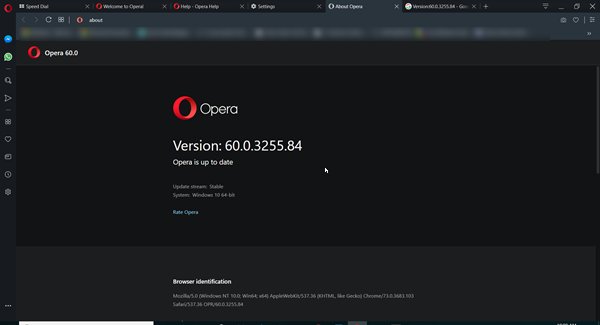
Ota tumma teema käyttöön Opera-selaimessa
Jos et ole tietoinen, Opera - selaimessa on jo tumma ja vaalea tila, mutta uusi Dark - teeman ote näyttää saaneen vahvasti valokuvauksen inspiraation. Näyttää siltä, että selaimen valmistajat aikovat vähentää valon määrää valokuvassa minimiin säilyttäen silti kontrastin. Joten se on melko musta pimeässä tilassa, kun taas valo on huomattavasti valkoisempaa.
Jos et ole ladannut Opera - selainta, sinun on ladattava ja käynnistettävä se, jotta voit ottaa Opera Dark -teeman käyttöön. Joten mene lataussivulle ja lataa selaimen uusin versio.
Selaimen käyttöliittymän suunnittelun päivitykset tuovat " Asetukset(Settings) " -kuvakkeen vasempaan alakulmaan. Kun se on näkyvissä, napsauta sitä siirtyäksesi Asetusten(Settings) Perus-osioon .

Kun olet Perus(Basic) -osiossa, siirry Ulkoasu(Appearance) -osioon. Sieltä löydät kytkimen, jolla voit ottaa Operan tumman teeman käyttöön tai poistaa sen käytöstä.(Dark Theme)

Ota(Simply) teema käyttöön tai poista se käytöstä liu'uttamalla kytkin asentoon "On" tai "Off".
Huomasin myös, että Operan Easy Setup -kuvake (Easy Setup)tummien(Dark) ja vaaleiden(Light) teemojen ohjaamiseksi on siirtynyt kelluvasta kuvakkeesta pääselainikkunassa oikeaan yläreunaan URL -osoitteen ja hakupalkin viereen.

Voit myös ottaa tumman teeman(Dark Theme) käyttöön täältä.
Mitä pidät Opera Dark -teeman käytöstä?(How do you like using the Opera Dark Theme?)
VINKKI(TIP) : Nämä Opera-selaimen vinkit ja temput(Opera browser tips and tricks) kiinnostavat sinua varmasti.
Related posts
10 parasta Opera-laajennusta, laajennuksia ja lisäosia
Opera GX on erityisesti pelaajille suunniteltu peliselain
Opera Autoupdate -kansio näkyy jatkuvasti; Kuinka poistaa tai lopettaa se?
Pakota linkit avautumaan taustavälilehdellä Chromessa, Edgessä, Firefoxissa ja Operassa
Lapsilukon asettaminen Chromessa, Edgessä, Firefoxissa ja Operassa
Tietoja InPrivatesta ja Incognitosta. Mitä on yksityinen selaus? Mikä selain on paras?
Chromen tekeminen oletusselaimeksi Windows 10:ssä (Firefox ja Opera)
Evästeiden poistaminen Androidista (Chrome, Firefox, Opera, Samsung Internet)
Aseta Chrome ja muut selaimet koko näytön tilaan (Edge, Firefox ja Opera)
Opera Reborn 3 esittelee Web 3:n, Crypto Walletin, Faster VPN:n ja paljon muuta
Oletusselaimen vaihtaminen Windows 11:ssä -
Salli tai estä ponnahdusikkunat Chromessa, Firefoxissa, Edgessä, Operassa ja Internet Explorerissa
Chrome-, Edge-, Firefox- ja Opera-selaimien päivittäminen Windows 11/10:ssä
4 tapaa tarkastella ja poistaa Operaan tallennettuja evästeitä
Mihin evästeitä on tallennettu Windows 10:ssä kaikille yleisimmille selaimille?
Vie salasanat Chromesta, Firefoxista, Operasta, Microsoft Edgestä ja Internet Explorerista
Ota yksityinen selaustila käyttöön Chromessa ja Operassa
Ota DNS käyttöön HTTPS:n kautta Firefoxissa, Chromessa, Edgessä, Operassa, Androidissa ja iPhonessa
Kuinka ottaa Do Not Track käyttöön Chromessa, Firefoxissa, Edgessä ja Operassa
Estä tai salli kolmannen osapuolen evästeet Chromessa, Firefoxissa, Edgessä ja Operassa
